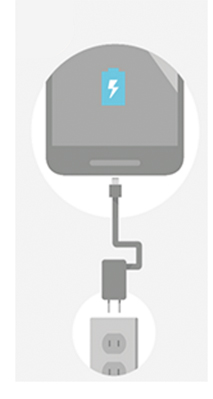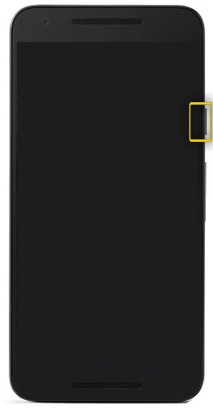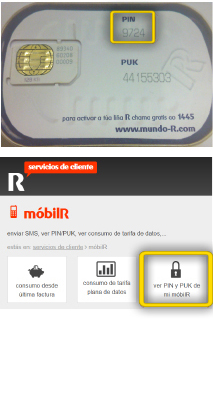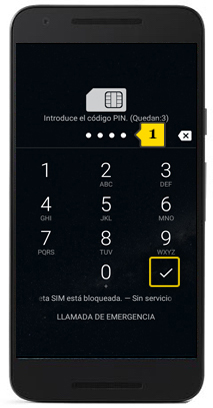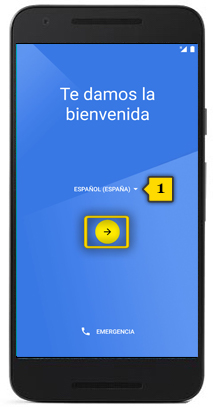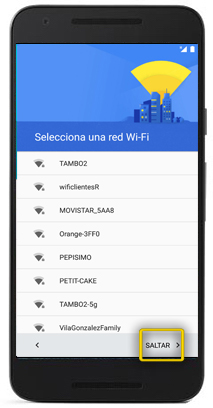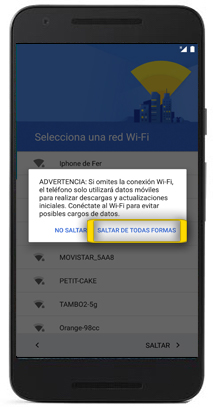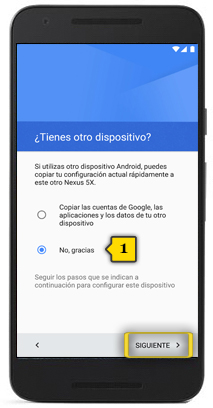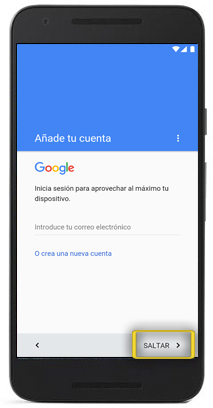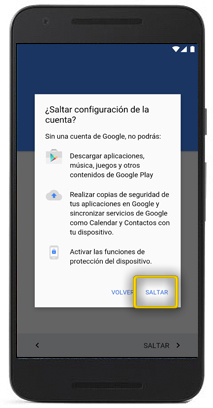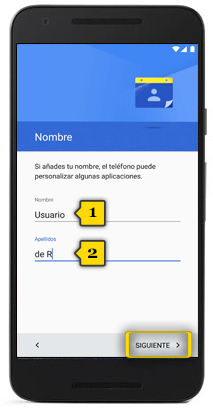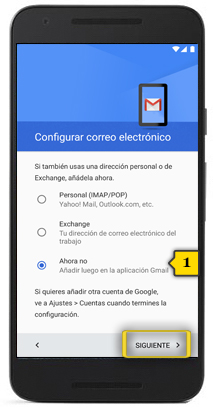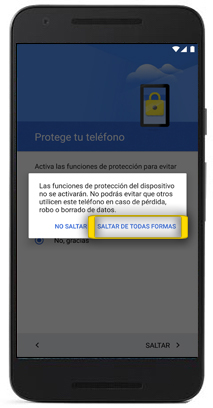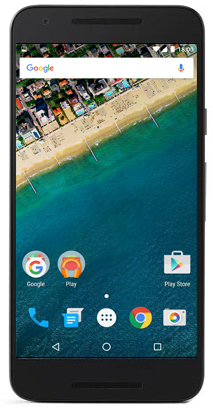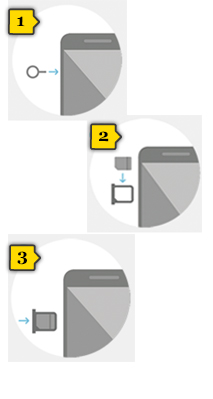
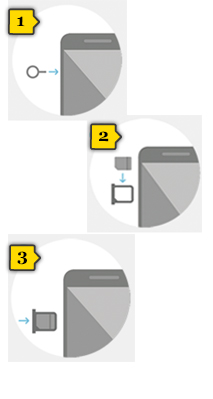 paso 1
paso 1
- introduce la herramienta suministrada en el agujero del lateral superior izquierdo del terminal, que alberga la bandeja de la tarjeta nanoSIM(1)
- coloca la SIM en la bandeja, en la posición indicada el en dibujo(2)
- vuelve a introducir la bandeja en su emplazamiento(3)
- este terminal no contempla el uso de tarjetas SD
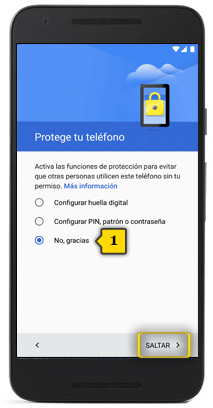
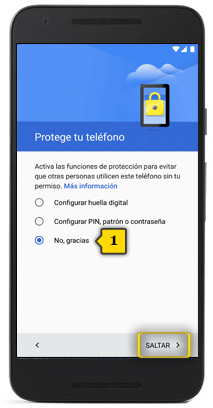 paso 14
paso 14
- selecciona NO, GRACIAS(1), podrás ver cómo activar las funciones de protección aquí
- el check en azul indica la opción seleccionada
- pulsa SALTAR